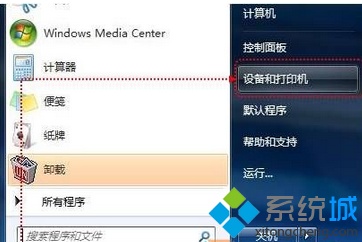
windwos7用自带驱动程序来添加爱普生打印机的方法
具体步骤:
1、点击开始菜单—设备和打印机;
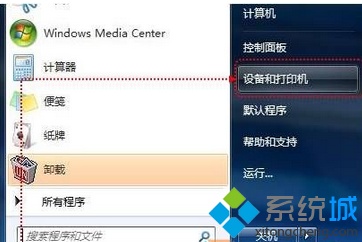
2、点击工具栏中的“添加打印机”;

3、点击“添加本地打印机”;
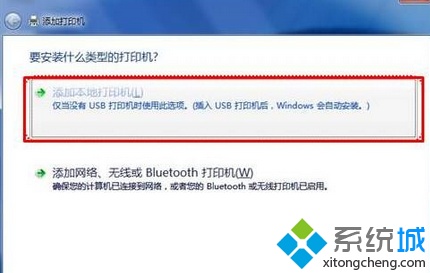
4、在使用现有的端口下拉菜单中选择合适的接口,小编的打印机是“爱普生l358”,是USB接口,所有在这里选择“USB001”,点击下一步;
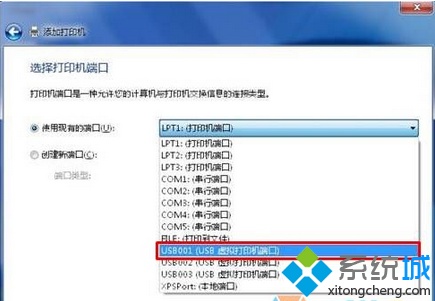
5、在左侧厂商框中选择对应的品牌(这里小编的是Epson),然后在右侧选择对应的打印机型号,点击下一步即可;
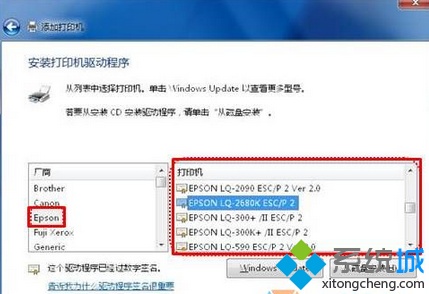
6、若没有对应打印机驱动,我们可以在选择好厂商后,点击“Windwos Update ”,按照屏幕提示完成驱动程序安装。
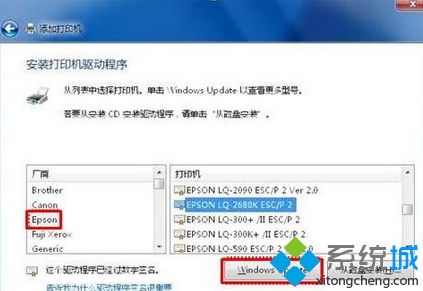
7、开始更新驱动。
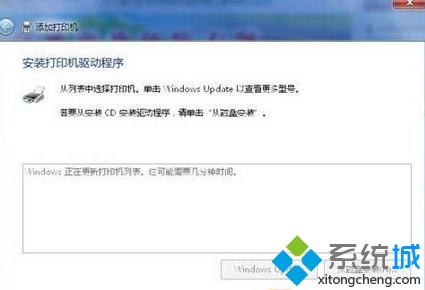

word2010怎么查看段落字数(word如何查看段落字数)
word2010怎么查看段落字数呢?很多用户在使用word时不清楚这个操作,小编这里就给大家带来有关word2010怎么查看段落字数的回答,希望能够帮助大家了解(0)人阅读时间:2023-03-09
word2013怎么插入ppt(word里怎么插ppt)
word2013怎么插入ppt呢?很多用户对此还不是很清楚,小编这里就给大家带来有关word2013怎么插入ppt的回答,希望能够帮助大家解决这一个问题。(0)人阅读时间:2023-03-09
word2013怎么打开宏(word2013如何启用宏)
word2013怎么打开宏呢?很多用户对此还不是很清楚,小编这里就给大家带来有关word2013怎么打开宏的回答,希望能够对大家有所帮助。(0)人阅读时间:2023-03-09
word2010怎么删除菜单中MathTye加载项 word删除mathtype加载项
word2010怎么删除菜单中MathTye加载项呢?很多用户对此还不是很清楚,小编这里就给大家带来有关word2010怎么删除菜单中MathTye加载项的回答(0)人阅读时间:2023-03-09word2010怎么查看段落字数(word如何查看段落字数)
 word2010怎么查看段落字数呢?很多用户在使用word时不清楚这个操作,小编这里就给大家带来有关word2010怎么查看段落字数的回答,希望能够帮助大家了解..2023-03-09
word2010怎么查看段落字数呢?很多用户在使用word时不清楚这个操作,小编这里就给大家带来有关word2010怎么查看段落字数的回答,希望能够帮助大家了解..2023-03-09word2013怎么插入ppt(word里怎么插ppt)
 word2013怎么插入ppt呢?很多用户对此还不是很清楚,小编这里就给大家带来有关word2013怎么插入ppt的回答,希望能够帮助大家解决这一个问题。..2023-03-09
word2013怎么插入ppt呢?很多用户对此还不是很清楚,小编这里就给大家带来有关word2013怎么插入ppt的回答,希望能够帮助大家解决这一个问题。..2023-03-09word2013怎么打开宏(word2013如何启用宏)
 word2013怎么打开宏呢?很多用户对此还不是很清楚,小编这里就给大家带来有关word2013怎么打开宏的回答,希望能够对大家有所帮助。..2023-03-09
word2013怎么打开宏呢?很多用户对此还不是很清楚,小编这里就给大家带来有关word2013怎么打开宏的回答,希望能够对大家有所帮助。..2023-03-09word2010怎么删除菜单中MathTye加载项 word删除mathtype加载项
 word2010怎么删除菜单中MathTye加载项呢?很多用户对此还不是很清楚,小编这里就给大家带来有关word2010怎么删除菜单中MathTye加载项的回答..2023-03-09
word2010怎么删除菜单中MathTye加载项呢?很多用户对此还不是很清楚,小编这里就给大家带来有关word2010怎么删除菜单中MathTye加载项的回答..2023-03-09
word2010怎么查看段落字数(word如何查看段落字数)

excel表格筛选怎么用 excel表格筛选怎么用不了

excel表格如何把滚动选项关闭(excel表格如何把滚动选项关闭)
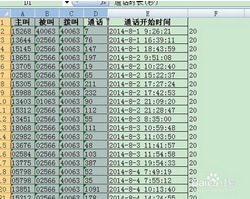
EXCEL怎么取单元格里面的的值的中间某些字符

在Excel中如何将一组数据绘制成图标? 如何将一组数据用excel做成图表
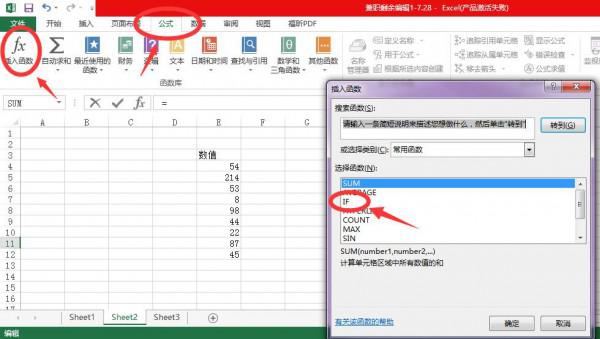
excel2016如何使用IF函数(excel2016 if函数怎么用)
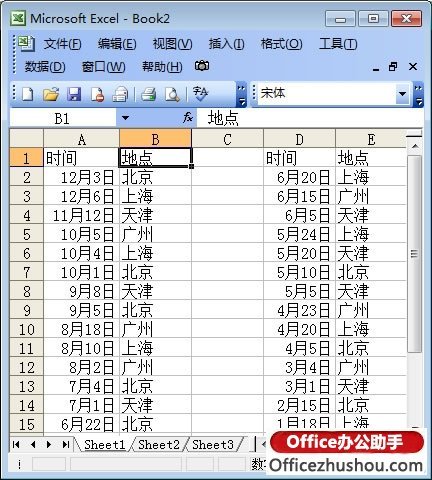
Excel表格怎么自动排序?(excel表格怎么自动排序数字)

Excel表格数据比对和查找的技巧(excel表格数据比对和查找的技巧是)
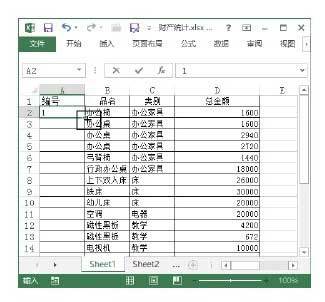
Excel如何自动填充数字(excel如何自动填充数字排序)
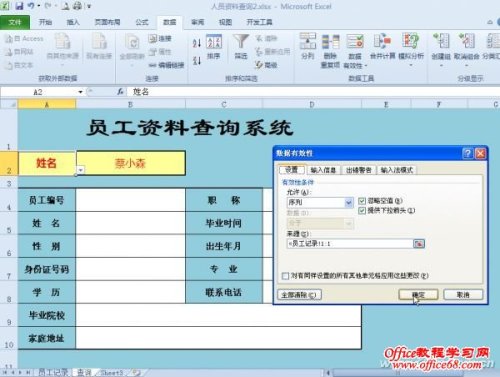
Excel 如何制作任选项目的查询系统